本文在介紹如何通過ecs控制臺創建來提前創建模板的基礎上,重點探討了通過ecs控制臺創建模板的配置。
創建模板
您可以選擇以下方式來創建模板:
如果您此時沒有創建實例的需求,可以 通過ECS控制臺創建 來提前創建模板,用于日后一鍵創建實例。
如果您想要創建實例,并且希望把該實例的配置保存用于日后再次創建,可以 通過ECS購買頁面創建 在創建實例的同時創建模板。
? ? 說明
一個賬號在每個地域最多可創建30個實例啟動模板。
通過ECS控制臺創建模板時,所有參數可選,沒有必填項。但如果您的模板中不包含創建實例的必要參數(例如,鏡像),則在創建實例時,除了指定模板外還需要補充必要參數。
模板一旦創建,不可修改。
通過ECS控制臺創建
登錄 ECS管理控制臺。
選擇 實例啟動模板,并單擊 創建模板。
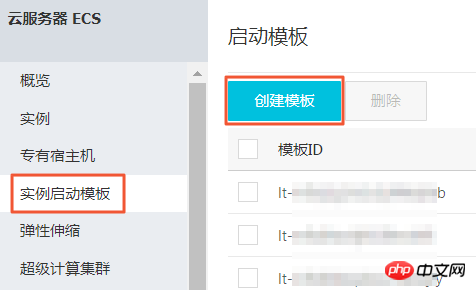
在 啟動模板 頁面,完成基礎配置和高級配置。
? ? 說明
如果您是首次創建模板,模板克隆 區域不可用。如果您已經創建過模板,可以選擇已有的模板和版本,并在此基礎上修改配置。
在 配置確認 頁面,輸入模板名稱和描述,并單擊 創建啟動模板。
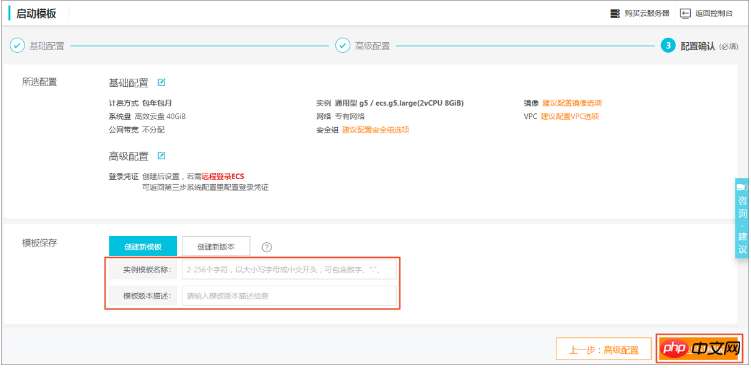
? ? 說明
所有參數是可選的。在 配置確認 頁面,會建議您配置用于創建實例的必要參數,以便一鍵創建實例。您也可以選擇不配置。
在 創建成功 對話框中,單擊 查看模板 前往控制臺查看已創建的模板。
通過ECS購買頁面創建
前往 ECS產品詳情頁,并單擊 立即購買。
在 自定義購買 頁面,配置參數。
在 確認訂單 頁面,單擊 保存為啟動模板。
在彈出的對話框中,選擇 創建新模板,輸入模板名稱和描述后,單擊 保存。
在 創建成功 對話框中,單擊 查看模板 前往控制臺查看已創建的模板。



















